Cómo crear una página de agradecimiento de WooCommerce que se vea genial
Publicado: 2023-08-31La página de agradecimiento de WooCommerce parece una pequeña parte de su operación en línea. Los clientes lo miran durante uno o dos segundos y luego pasan a otras partes de Internet.
Sin embargo, ese no tiene por qué ser el caso.
De hecho, ¿no preferiría que los clientes se tomaran un tiempo para examinar su página de agradecimiento de WooCommerce, debido a su creatividad y potencial para obtener más ahorros o información sobre el producto?
De forma predeterminada, WooCommerce técnicamente ofrece una página de agradecimiento, pero no hay mucho que hacer. Es por eso que le mostraremos cómo personalizar la página de agradecimiento básica de WooCommerce para agregar texto y colores personalizados, y al mismo tiempo incluir elementos cruciales, como botones para que los clientes compren más o cupones para generar más ventas.
Tabla de contenido:
¿Qué es una página de "agradecimiento" de WooCommerce?
La página de agradecimiento aparece justo después de que un cliente hace clic en el botón Realizar pedido .
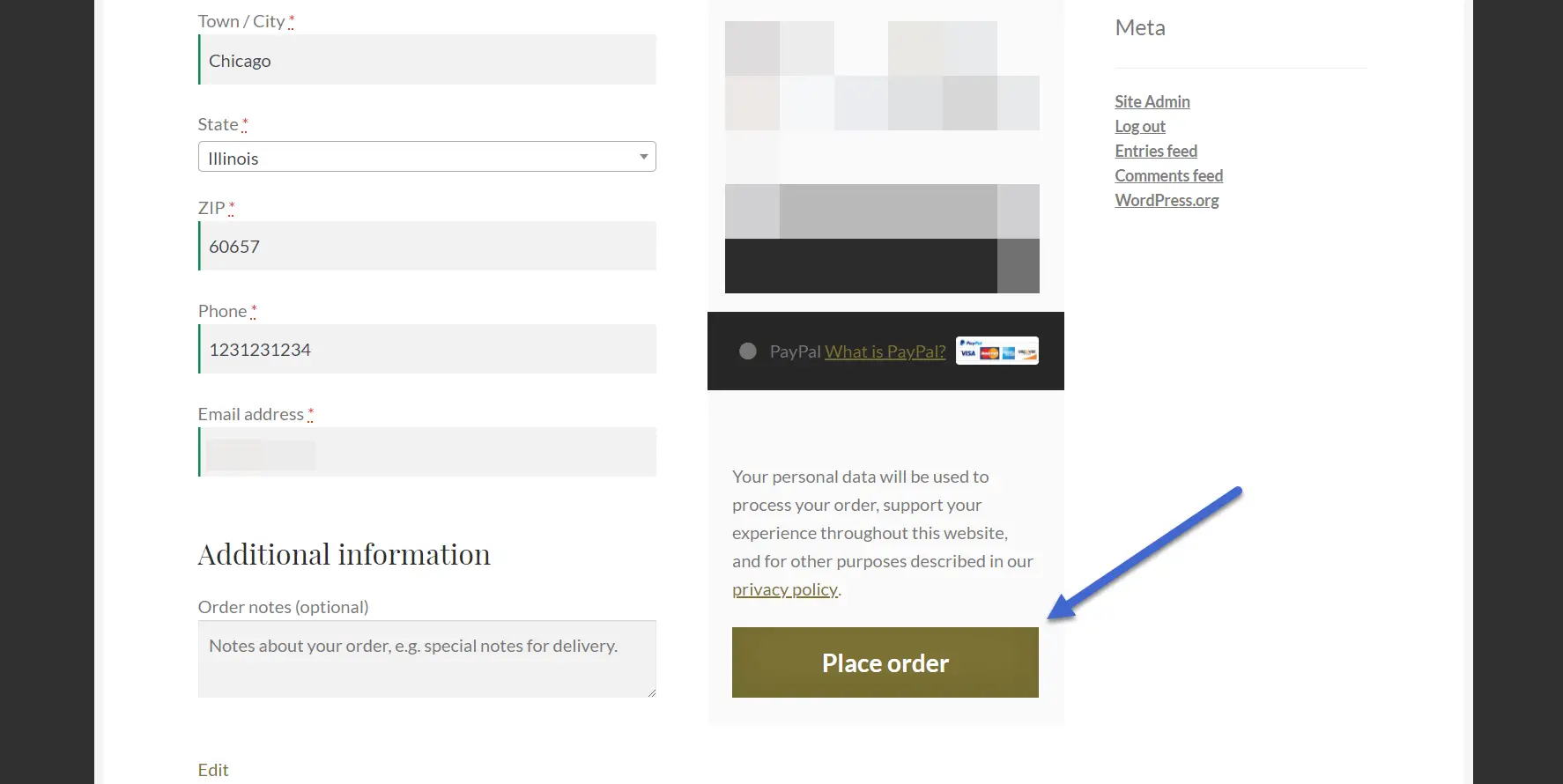
Se diferencia del correo electrónico de agradecimiento/recibo en que es una redirección a una nueva página web que sus clientes ven en su sitio web.
Sin embargo, la página de agradecimiento predeterminada de WooCommerce carece de creatividad y WooCommerce no le permite personalizar ninguno de los elementos.

Nuestro objetivo es crear una página de agradecimiento con más color, texto personalizado y módulos útiles para generar más ventas.

Cómo crear una página de "agradecimiento" personalizada en WooCommerce
La mejor manera de crear una página de agradecimiento personalizada para WooCommerce es con el complemento Sparks para WooCommerce.

Este complemento proporciona una serie de funciones adicionales para WooCommerce, incluidas tablas de comparación, listas de deseos y reseñas avanzadas de productos.
También le permite crear páginas de agradecimiento personalizadas, donde los clientes son redirigidos a páginas de agradecimiento específicas según los productos que compraron.

Una vez que lo configura, el complemento Sparks para WooCommerce anula la página de agradecimiento estándar en WooCommerce y automáticamente hace que la sección de confirmación sea más atractiva. Sin mencionar que puedes editar la mayoría de los elementos de la página, lo que lleva a una página de agradecimiento de WooCommerce con buena marca.
Para comenzar, compre, instale y active el complemento Sparks. Haga clic aquí si necesita orientación para instalar un complemento.
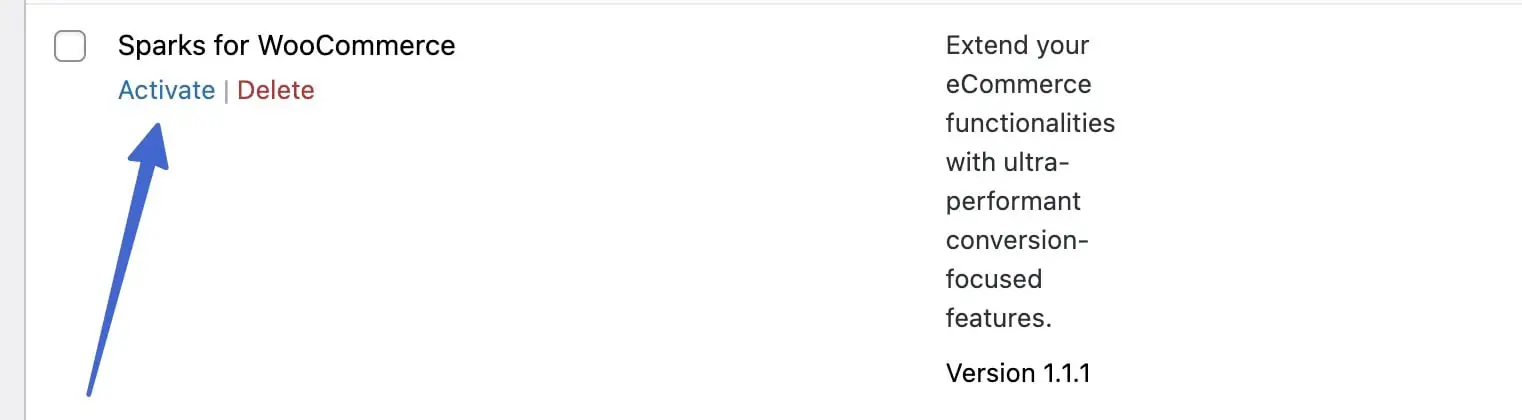
Crear una nueva página de "gracias"
Con Sparks para WooCommerce instalado y activo, ahora verá una nueva pestaña de Marketing en el panel de WordPress. Haga clic en eso, luego seleccione la opción Páginas de agradecimiento para crear una página de agradecimiento para su sitio WooCommerce.
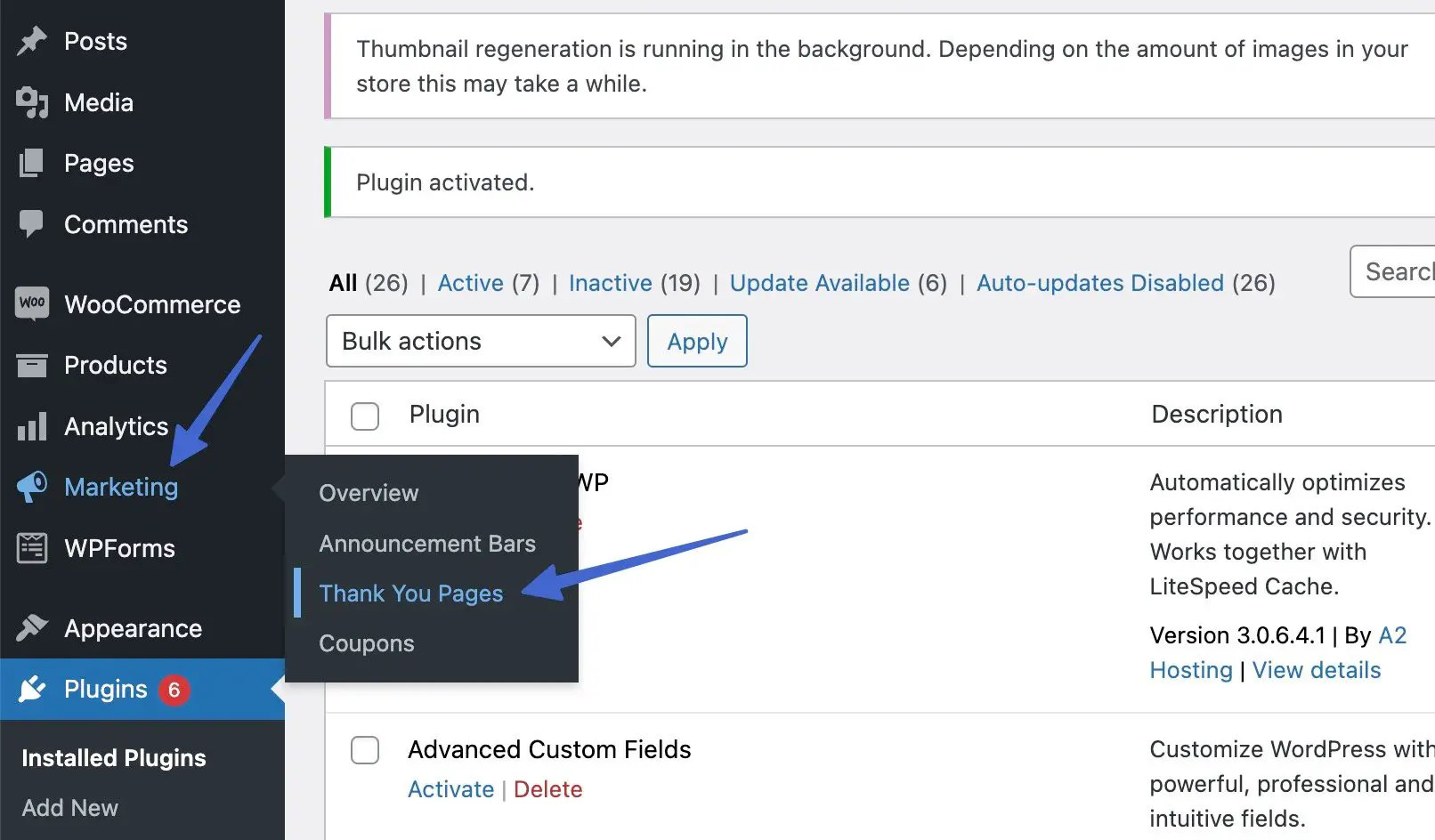
La sección Páginas de agradecimiento muestra todas sus páginas de agradecimiento. Cuando instales el complemento Sparks por primera vez, deberías ver "No se encontraron publicaciones".
Haga clic en el botón Agregar nuevo para comenzar.
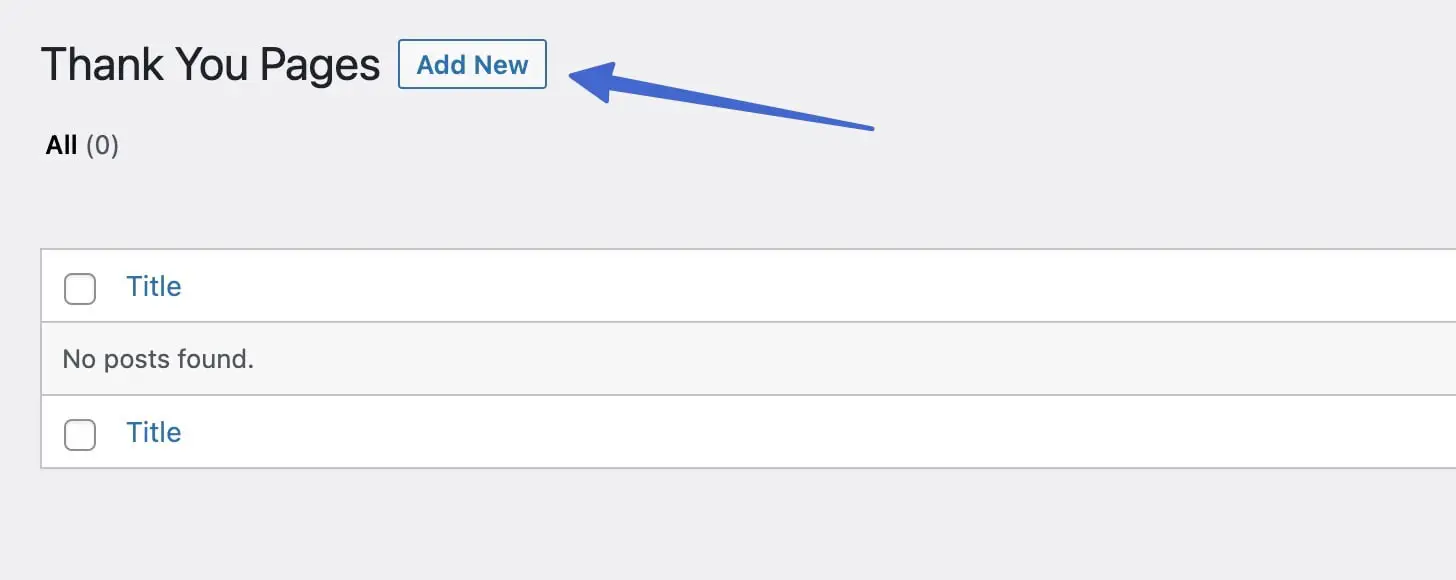
Diseñar y estilizar la página de “gracias”
Diseñar y diseñar su página de agradecimiento no es diferente a generar una publicación o página en WordPress. Puede utilizar el editor de bloques integrado de WordPress (Gutenberg) o un complemento de creación de páginas personalizado.
Sugerimos Otter Blocks para los bloques WooCommerce más avanzados para páginas de agradecimiento, ya que amplía el editor nativo con un montón de nuevos bloques y funciones útiles.
Simplemente haga clic en el botón Agregar bloque para ser creativo e incorporar una amplia gama de elementos en la página.
Sugerencias:
- Un título para la página de agradecimiento.
- Una imagen principal o portada con una imagen y texto (o botones) relevantes
- Información sobre el pedido o un botón para ver el estado del pedido.
- Una forma para que los clientes se pongan en contacto contigo
- Botones para compartir la compra en redes sociales
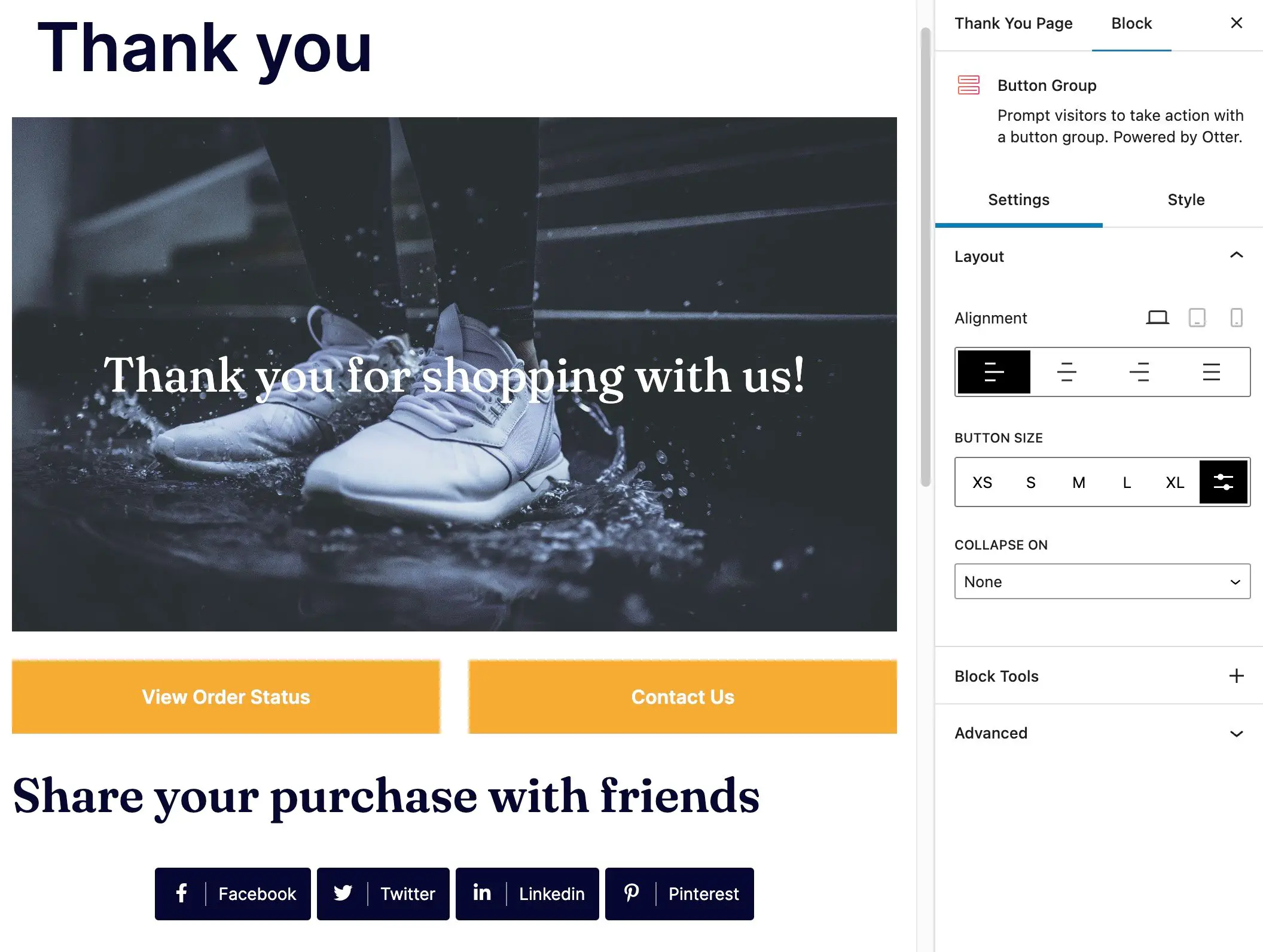
En nuestro ejemplo, también incluimos:
- Una sección que recomienda otros productos que el cliente podría disfrutar.
- Un botón para volver a la tienda.
- Varias columnas y enlaces que conducen a páginas de atención al cliente, publicaciones de blog y tutoriales.
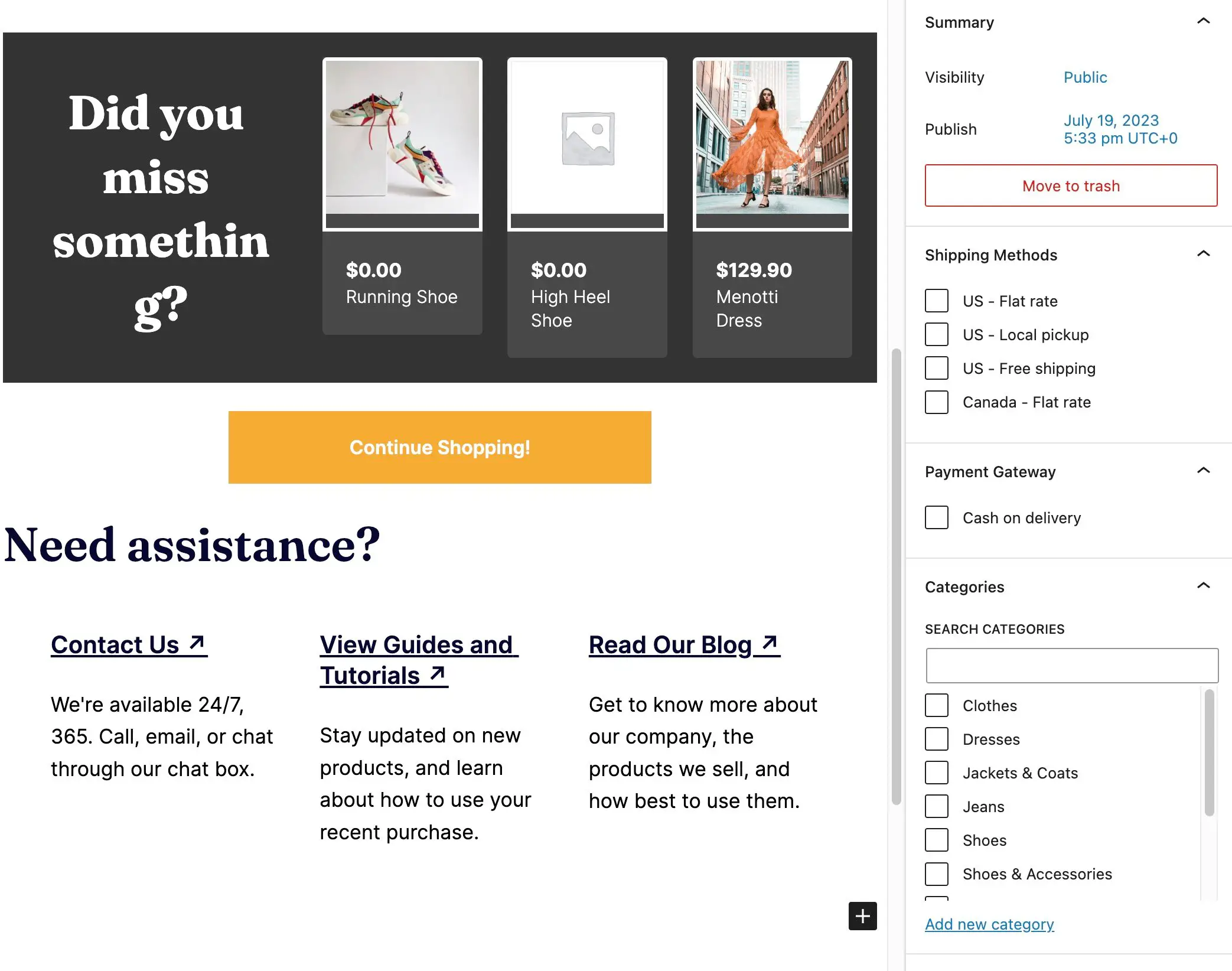
Además de todo eso, podría considerar agregar testimonios, detalles de envío, medios/documentación útiles o cupones para que los clientes regresen.
Cuando haya terminado de diseñar la página de agradecimiento, haga clic en el botón Publicar .
Mostrar la página de "gracias" solo según ciertas condiciones
En el lado derecho del panel de Configuración , verá una pestaña de Página de agradecimiento . Esto le ayuda a establecer condiciones sobre cuándo aparecerá esta página de agradecimiento en particular en su sitio web. Una persona que compra un vestido, por ejemplo, puede ver una página de agradecimiento diferente en comparación con alguien que compra zapatos.
Esta es una de las características únicas del complemento Sparks para WooCommerce, ya que puede configurar las condiciones de la página de agradecimiento en función de las siguientes opciones: métodos de envío, pasarelas de pago, categorías de productos, atributos de publicación.
Métodos de envío
La primera opción es decidir cuándo aparece la página de agradecimiento según los métodos de envío.
En la pestaña Página de agradecimiento , abra el menú desplegable Métodos de envío . Seleccione los métodos de envío asociados con su página de agradecimiento actualmente abierta. Para este ejemplo, configuraremos una página de agradecimiento estándar para todas las ventas en EE. UU.
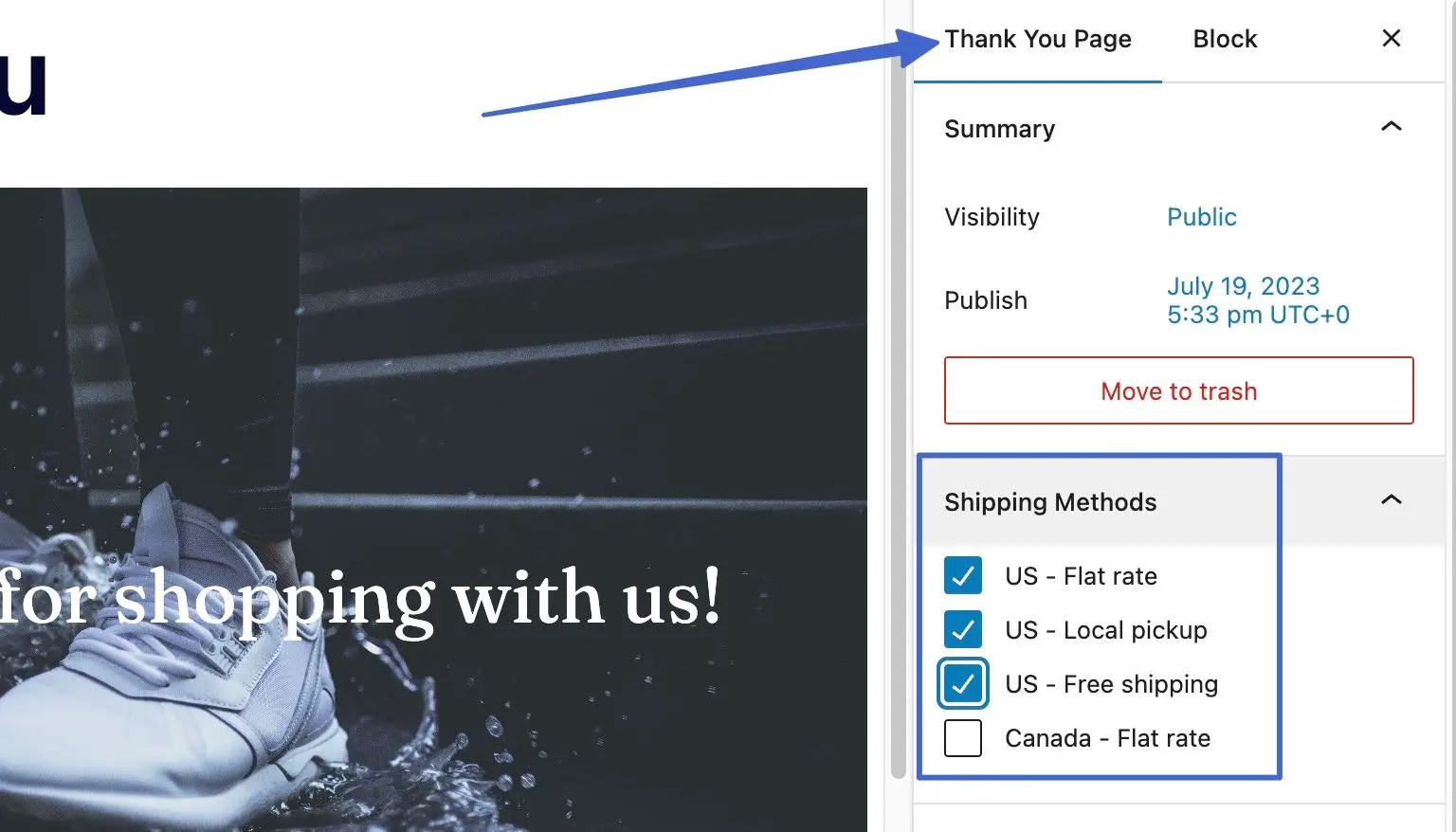
Después de hacer clic en el botón Actualizar , esta página de agradecimiento solo aparecerá para los clientes de EE. UU., no para los de Canadá. Luego, puede crear una segunda página de agradecimiento en Sparks que sea más relevante para otras regiones.
️ Nota: Para ver los métodos de envío y las opciones de pago para las páginas de agradecimiento, primero debe agregar los métodos de envío y los pagos a WooCommerce. Vaya a WooCommerce → Configuración → Envío para incluir zonas y WooCommerce → Configuración → Pagos para activar los métodos de pago.
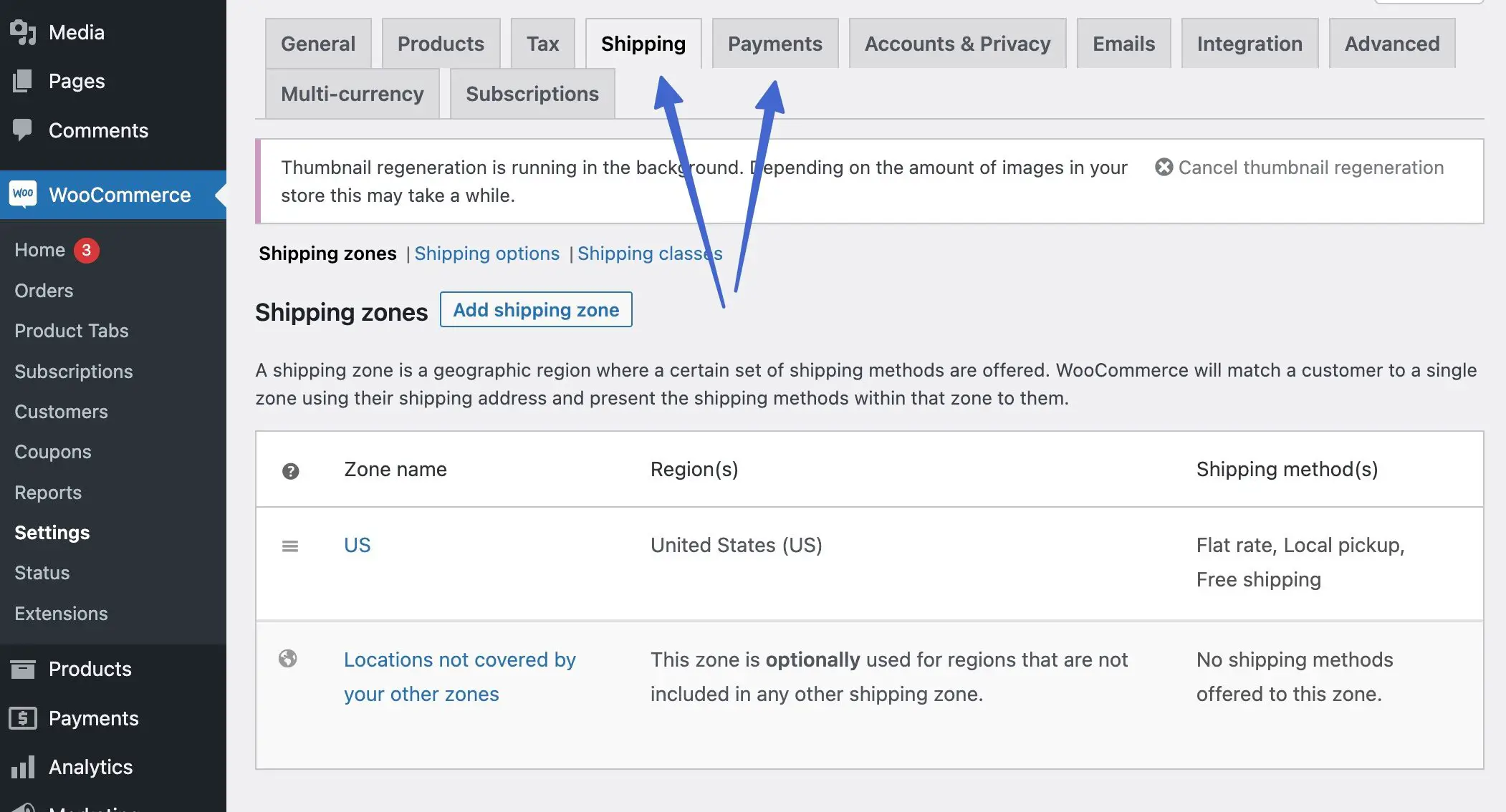
Pasarela de pago
Otra condición disponible es mostrar sólo una página de agradecimiento cada vez que un cliente utilice un método de pago específico. Esto puede resultar útil ya que alguien que paga en persona puede necesitar información como la dirección de recogida, a diferencia de alguien que compra con una tarjeta de crédito y que principalmente quiere ver un recibo y el estado del pedido.

Para adjuntar una página de agradecimiento a determinados métodos de pago, vaya a la pestaña Página de agradecimiento . Abra el menú desplegable Pasarelas de pago y seleccione la pasarela o método que tenga más sentido para la página de agradecimiento actual.
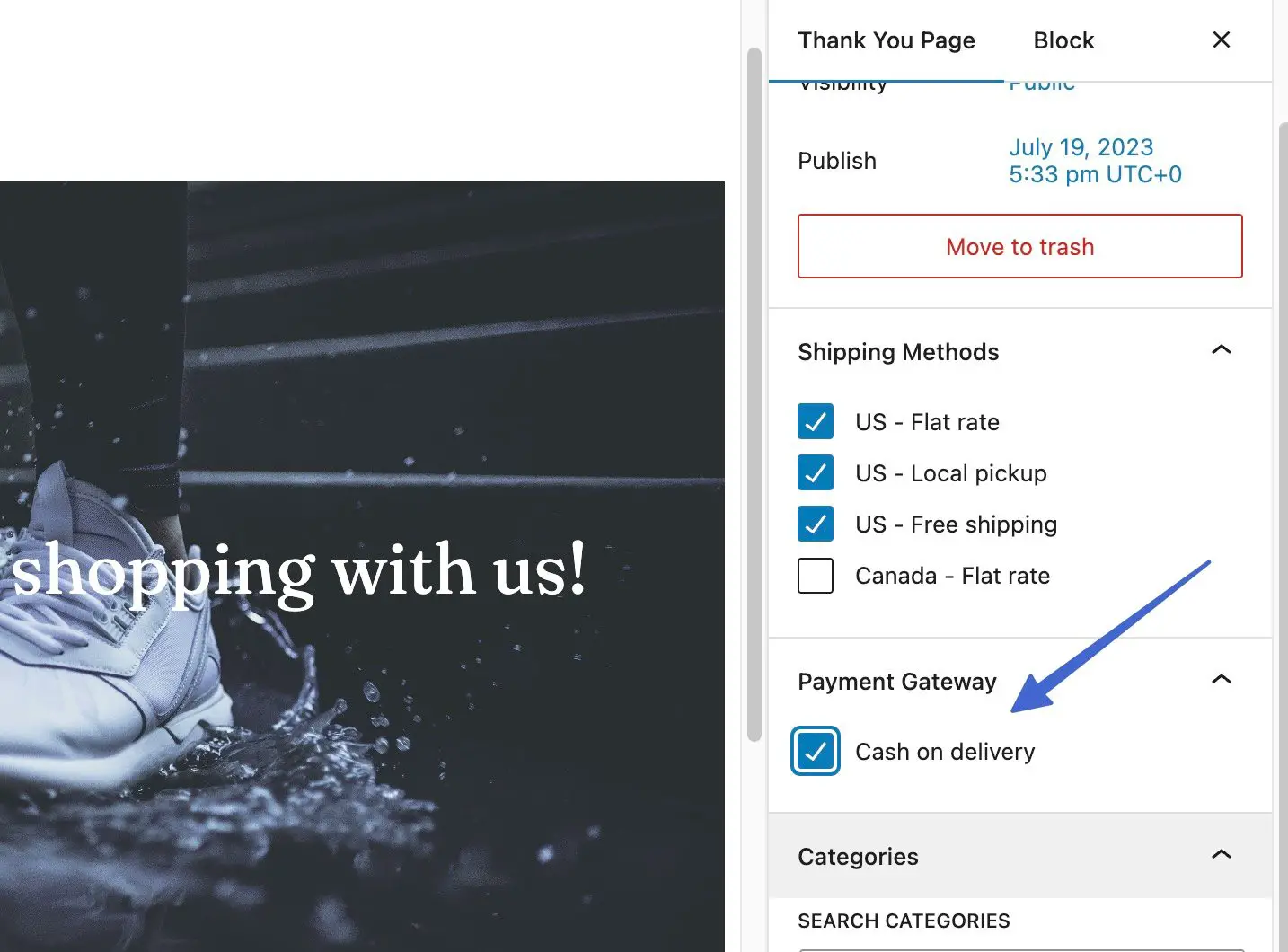
Después de decidir cuál es la pasarela de pago adecuada para la página de agradecimiento, haga clic en el botón Publicar o Actualizar para guardar los cambios. Puede volver a Marketing → Páginas de agradecimiento para crear páginas de agradecimiento adicionales para otras formas de pago.
Categorías de productos ️
Es posible que desee que una página de agradecimiento aparezca solo cuando un cliente compre en una categoría en particular. Esto es útil para mostrar ciertos productos relacionados en páginas de agradecimiento, o incluso para modificar el mensaje de agradecimiento, los medios y los enlaces a la documentación de soporte.
Por ejemplo, si un cliente compra un par de zapatos, puede incluir una imagen de banner relevante (con zapatos en la imagen), enlaces a enlaces de atención al cliente relacionados con zapatos, productos relacionados en la misma categoría y un mensaje que hable sobre cómo Aprovecha al máximo los zapatos.
Para seleccionar una categoría para una página de agradecimiento, abra esa página de agradecimiento y haga clic en la pestaña Página de agradecimiento . Desplácese hasta la sección Categorías y abra sus opciones. Marque la casilla que sea relevante para la página de agradecimiento actualmente abierta.
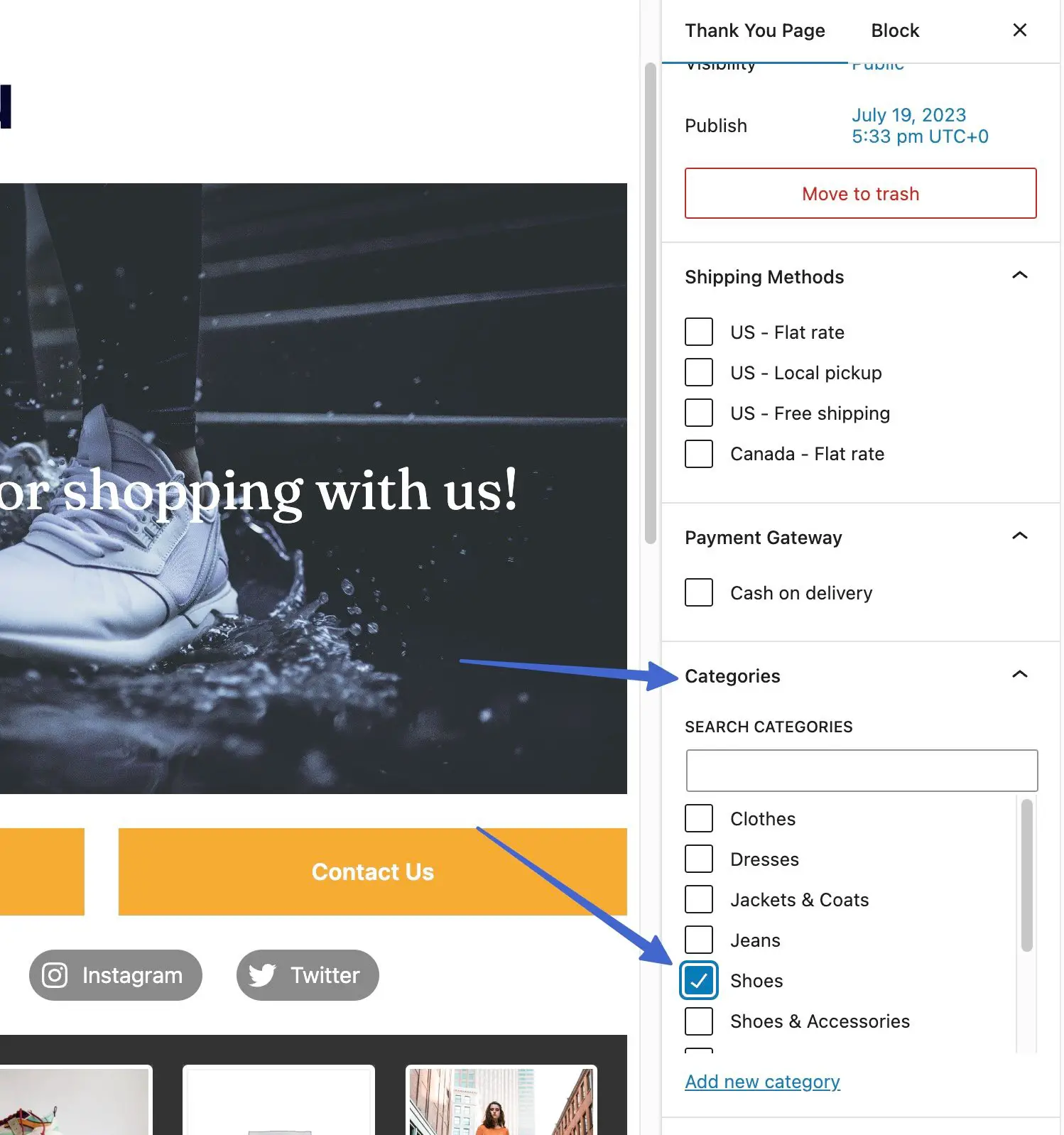
Agregar páginas de agradecimiento a productos individuales
En lugar de adjuntar una página de agradecimiento a categorías generales, pasarelas de pago o métodos de envío, Sparks proporciona un control más granular para asignar una página de agradecimiento a productos individuales.
Para que esto suceda, vaya a Productos → Todos los productos en el panel de WordPress.
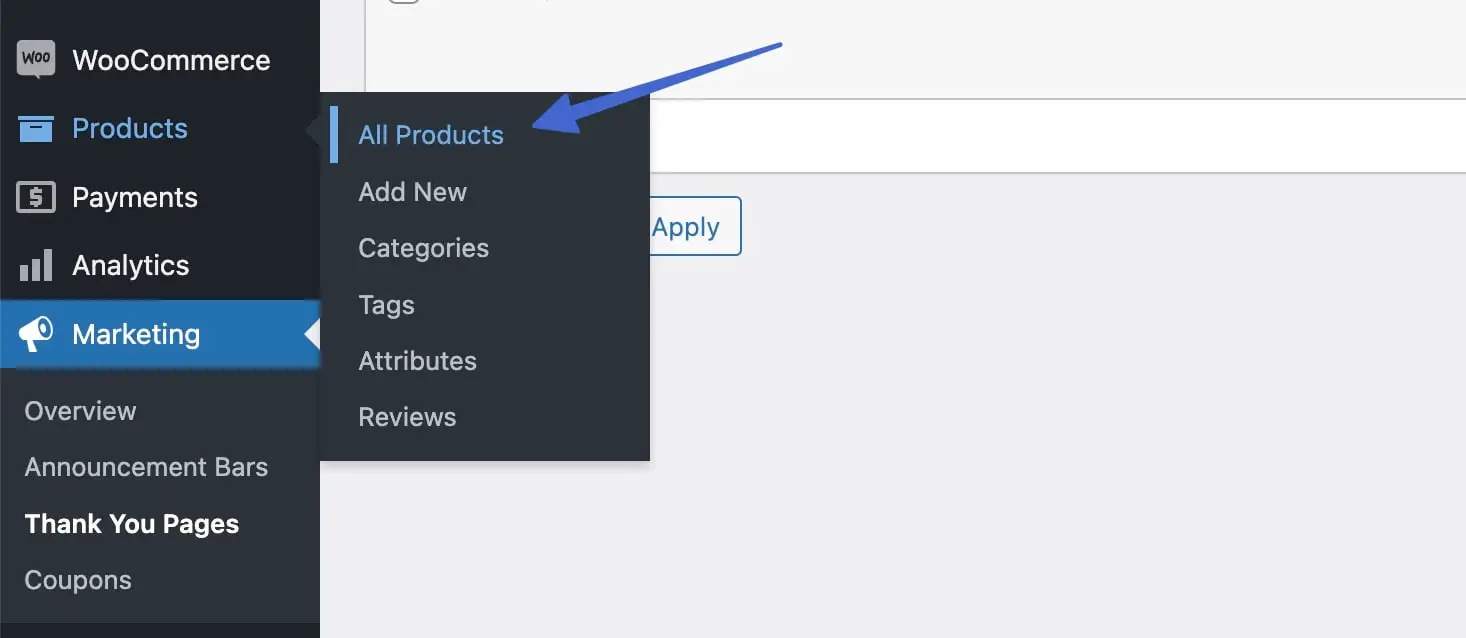
Busque el producto al que desea agregar la página de agradecimiento. Haga clic en el enlace Editar .
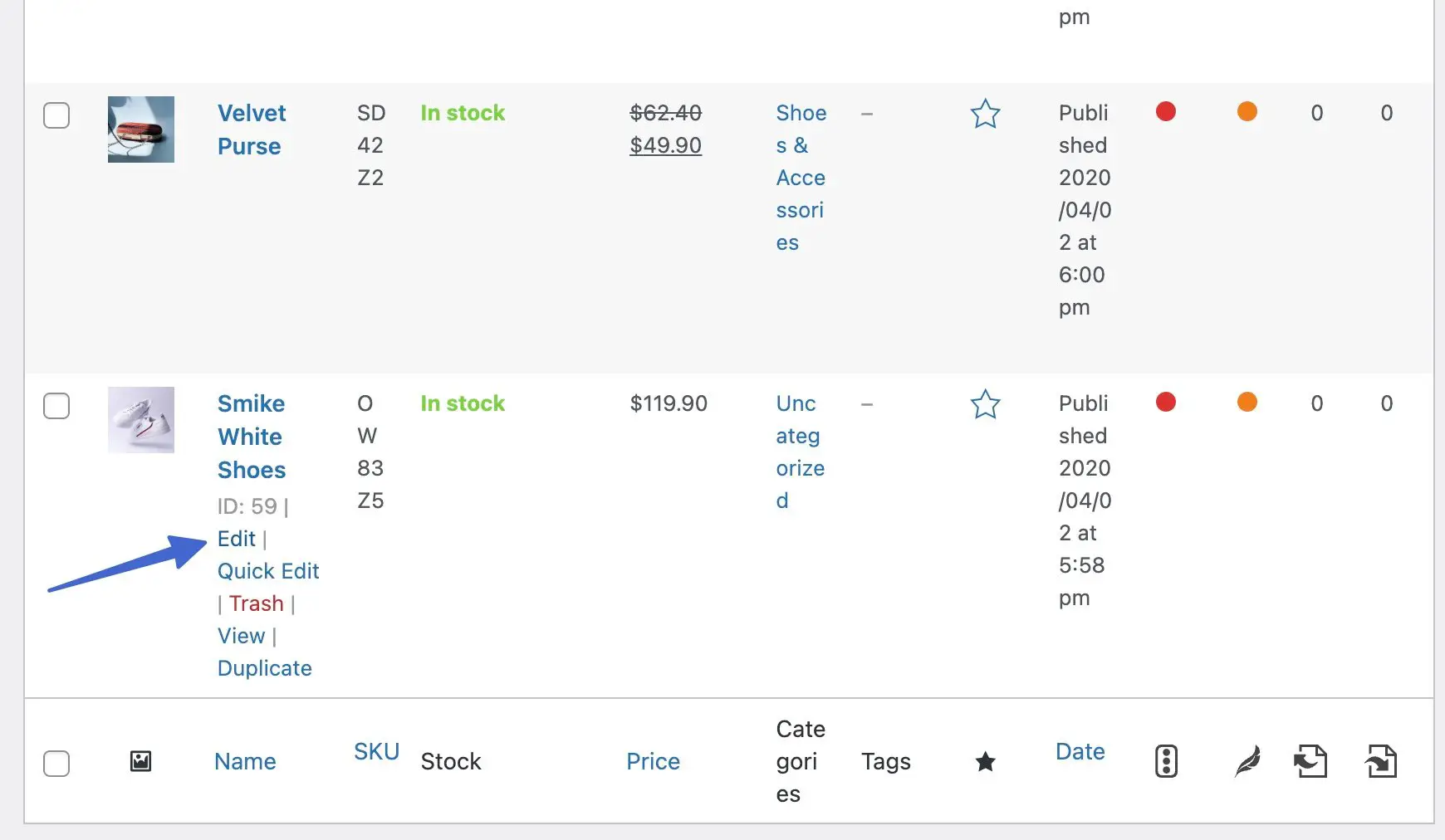
Desplácese hasta la sección Datos del producto y haga clic en la pestaña Página de agradecimiento . Aquí verá un campo para " Elegir página de agradecimiento ". Haga clic en el menú desplegable para ubicar la página de agradecimiento que tenga más sentido para este producto.
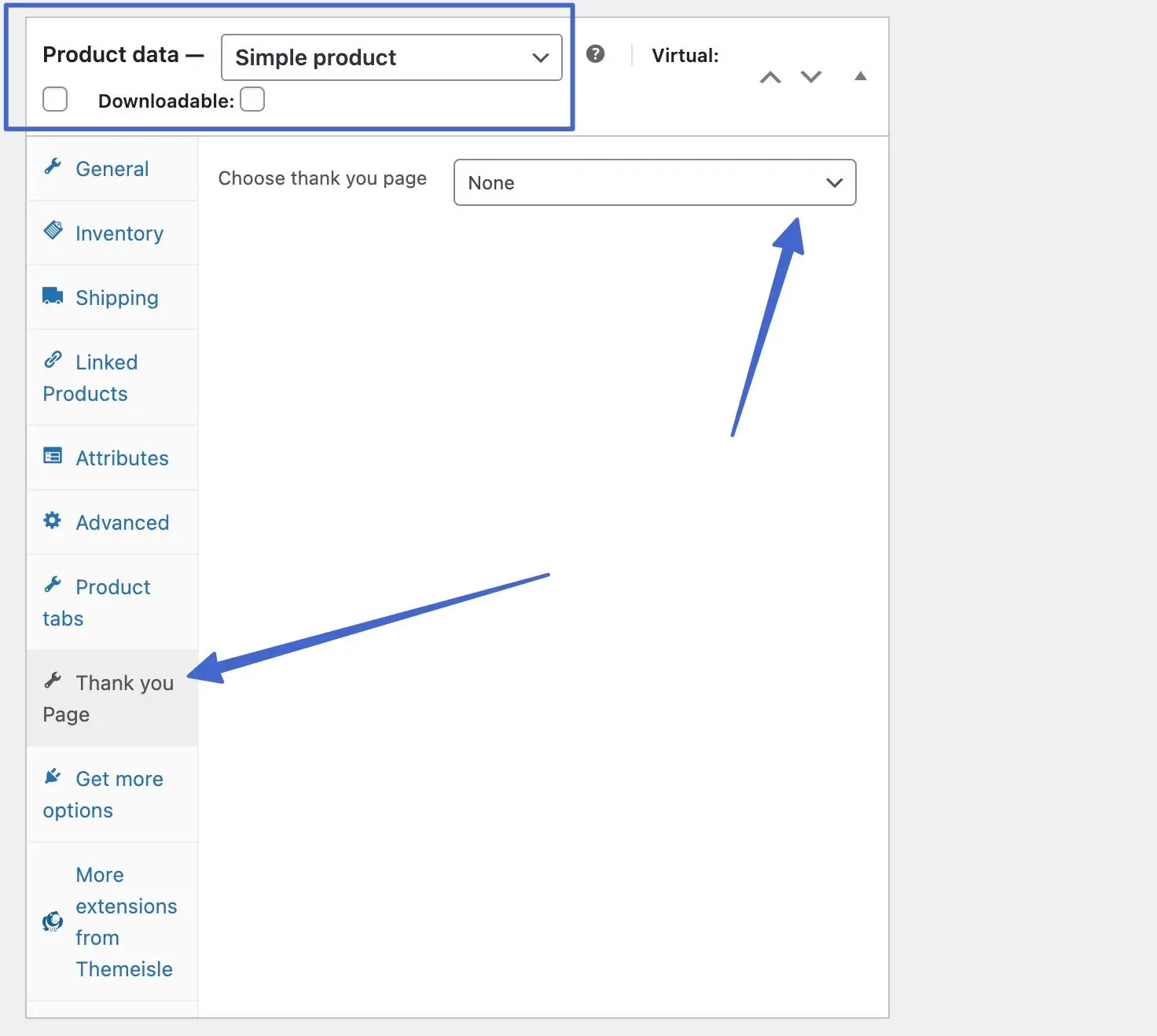
Como puede ver, hemos agregado la página de agradecimiento general creada anteriormente en este artículo como la página de agradecimiento correcta para este producto.
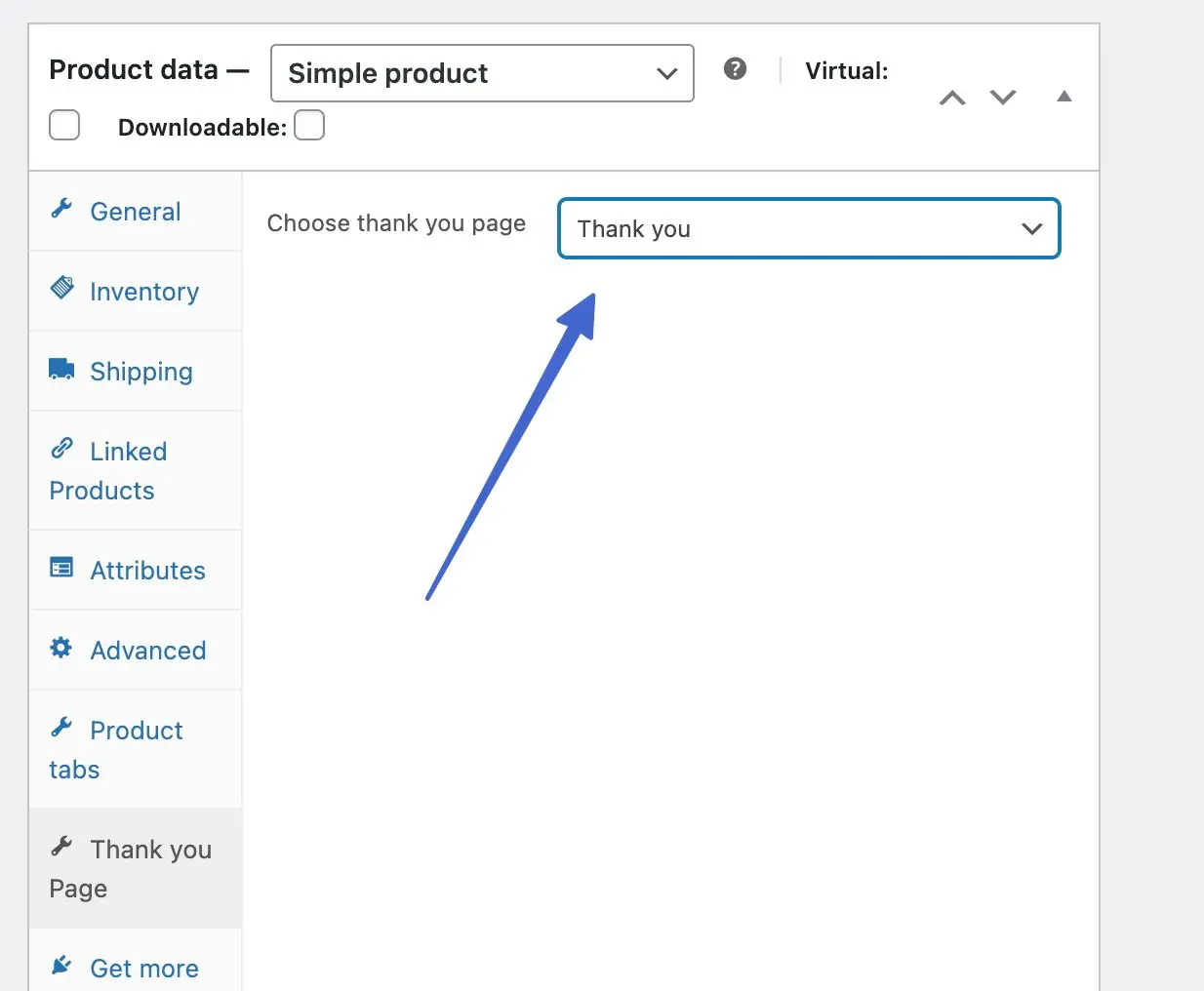
Una vez que haya terminado, haga clic en el botón Publicar o Actualizar para asegurarse de que aparezca la página de agradecimiento cuando un cliente compre este producto y solo este producto.
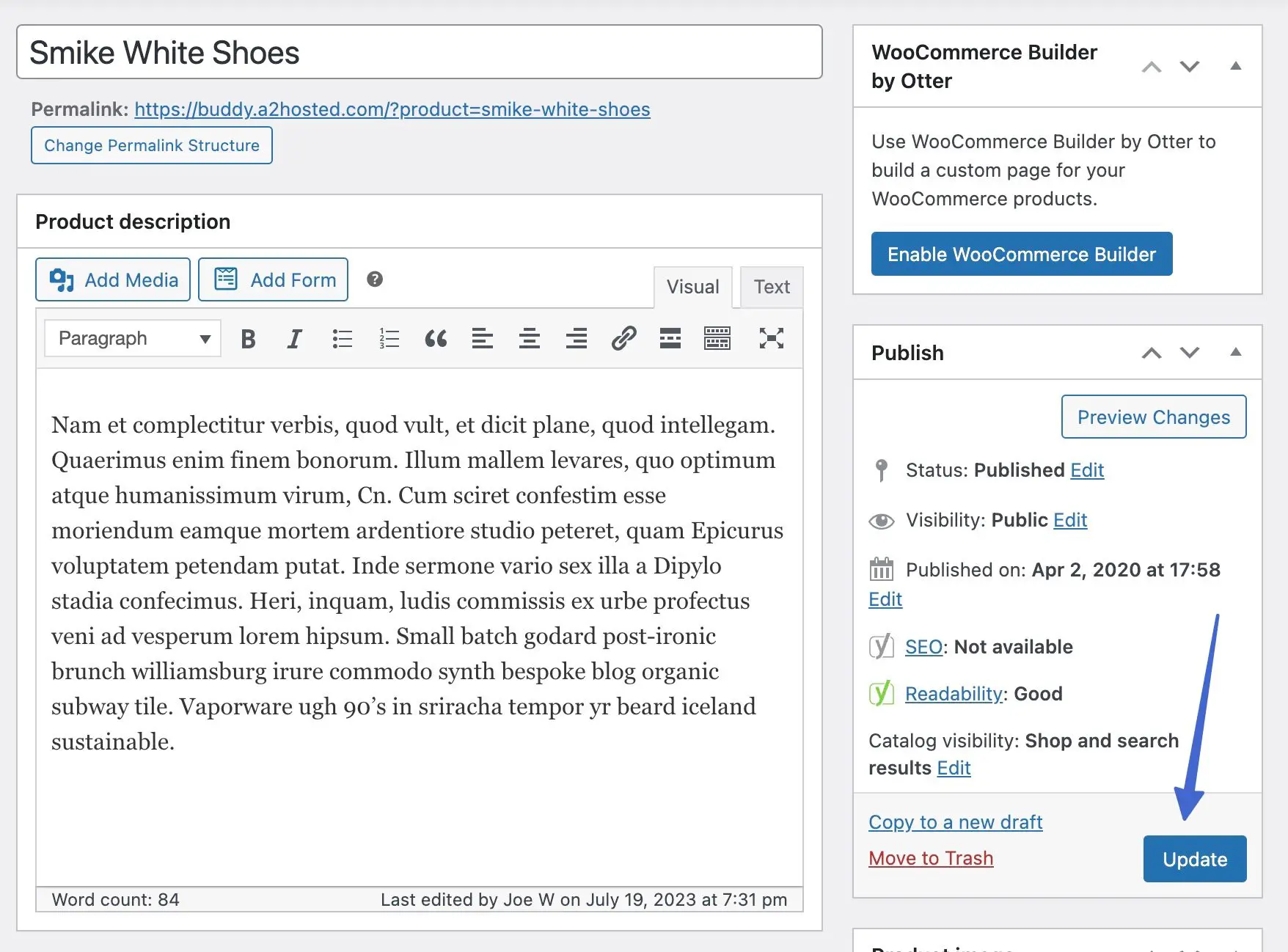
Eres más que bienvenido a activar la página de agradecimiento para múltiples productos repitiendo este proceso en otras páginas de productos.
Pensamientos sobre qué agregar a su página de agradecimiento de WooCommerce
Una página de agradecimiento en WooCommerce presenta varias formas de comunicarse con los usuarios y convertirlos en clientes habituales.
Aquí hay algunas ideas sobre cómo usar su página de agradecimiento de WooCommerce y qué incluir:
- Tenga un botón en la página de agradecimiento para que regresen a su tienda.
- Enlace a otra página para recopilar comentarios o proporcionar un video instructivo.
- Inserte imágenes, vídeos o códigos personalizados para darle vida a la página de agradecimiento.
- Incluya un mapa e información sobre sus tiempos de envío.
- Muestre productos relacionados (ventas cruzadas o ventas adicionales) para incitar a las personas a considerar comprar más.
- Agregue botones para compartir en redes sociales, para que los clientes puedan enviar sus compras a amigos y familiares.
- Sugiera que se registren para recibir un boletín informativo e incluya un formulario para que lo hagan.
- Muestra un cupón de descuento utilizable para una compra futura.
- Enumere opiniones o testimonios de clientes.
- Incluya instrucciones sobre cómo usar el producto a través de texto, video o imagen.
Nuestra conclusión sobre cómo hacer una página de agradecimiento de WooCommerce
Muchos otros métodos le permiten generar una página de agradecimiento de WooCommerce con la ayuda de CSS personalizado u otros complementos.
Aunque creemos que el complemento Sparks para WooCommerce ofrece las mejores funciones y el precio más razonable, considere buscar estos otros complementos de la página de agradecimiento de WooCommerce para obtener más diseños y funciones:
Con las mejores prácticas implementadas, seguramente mejorará las ventas con cada página de agradecimiento que aparece después de una compra.
️ Para conocer otras opciones para mejorar su tienda, consulte nuestros resúmenes completos de los mejores complementos de WooCommerce y los mejores complementos para tiendas de comercio electrónico.
¿Aún tienes alguna pregunta sobre cómo crear una página de agradecimiento personalizada de WooCommerce? Háganos saber en los comentarios .
